Se sei un esperto IT, probabilmente ti sei imbattuto nel formato di file WebP. Sebbene non sia ampiamente utilizzato come altri formati, è ancora una scelta popolare per gli sviluppatori web. Se stai lavorando con file WebP in Photoshop, potresti aver notato che non si aprono per impostazione predefinita. Fortunatamente, c'è una soluzione rapida e semplice. Con pochi semplici passaggi, puoi aprire i file WebP in Photoshop senza problemi. Innanzitutto, apri Photoshop e vai al menu Preferenze. Nella scheda Gestione file, seleziona la casella accanto a 'Abilita l'apertura automatica dei file WebP in Photoshop'. Successivamente, apri il file WebP che desideri modificare. Photoshop aprirà automaticamente il file e potrai iniziare a modificarlo proprio come qualsiasi altro file immagine. Se riscontri problemi nell'aprire i file WebP in Photoshop, assicurati di disporre dell'ultima versione del software. Le versioni precedenti di Photoshop potrebbero non supportare il formato file WebP. Con questi passaggi, puoi aprire facilmente i file WebP in Photoshop.
Per impostazione predefinita, Photoshop non supporta i file WebP se utilizzi una versione precedente. Ogni volta che provi ad aprire questi file, potresti incontrare un messaggio di errore che dice La tua richiesta non può essere completata perché è un tipo di documento non valido. . Tuttavia, se vuoi apri i file webp in photoshop , ecco come puoi farlo. Devi scaricare il plug-in e installarlo per Photoshop versione 23.1 o precedente.

Come aprire i file WebP in Photoshop
Per aprire i file WebP in Photoshop, attenersi alla seguente procedura:
- Chiudi Photoshop se è aperto.
- Visita helpx.adobe.com.
- Scarica il plug-in WebPShop.
- Copia il plugin scaricato.
- Apri Esplora file sul tuo PC.
- Passa a Formati di file sull'unità di sistema.
- Incolla qui il file.
- Apri i file Photoshop e WebP.
Per saperne di più su questi passaggi, continua a leggere.
Innanzitutto, devi chiudere Photoshop se è aperto sul tuo computer. Mentre puoi continuare a lavorare con Photoshop aperto, alla fine dovrai riavviarlo. Ecco perché si consiglia di salvare tutto il lavoro e chiudere l'applicazione all'inizio.
Dopo quella visita helpx.adobe.com e scarica il plug-in WebPShop sul tuo computer. Cordiali saluti, è disponibile gratuitamente ed è compatibile sia con Windows che con macOS. Tuttavia, stiamo parlando del sistema operativo Windows qui.
Una volta scaricato il file sul computer, è necessario copiarlo e accedere al seguente percorso in Esplora file:
|_+_|In alcune versioni precedenti potresti non trovare Formati di file cartella. In questo caso, puoi semplicemente aprire la cartella CC.
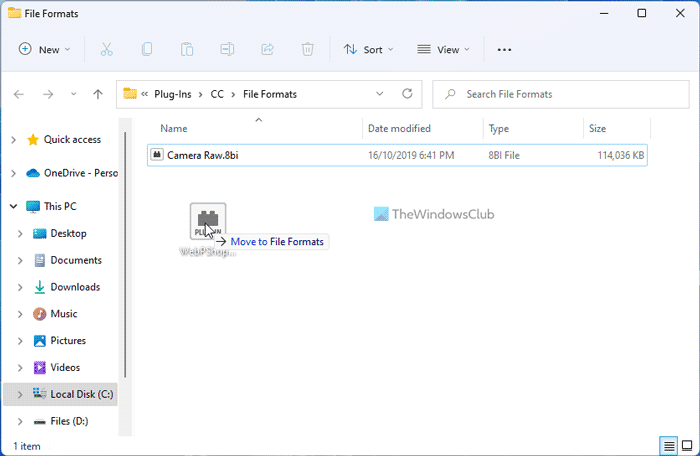
Qui devi incollare il file del plugin .8bi.
Successivamente, puoi aprire nuovamente Photoshop e provare ad aprire il file WebP. L'apertura di un file WebP in Photoshop non dovrebbe essere un problema.
Leggere: Come modificare le immagini WebP in Windows 11/10
Come aprire un file WebP in Photoshop?
Se utilizzi la versione 23.1 o precedente, dovrai installare il plug-in WebP per aprire i file WebP in Photoshop. Tuttavia, se utilizzi la versione 23.2 o successiva, non è necessario eseguire questa operazione. Cordiali saluti, è necessario posizionare il file del plug-in in questa cartella: C:Program FilesCommon FilesAdobePlug-InsCCFile Formats.
Leggere: Come aggiungere il supporto WebP al browser Microsoft Edge
Perché non riesco ad aprire i file WebP in Photoshop?
Non è possibile aprire i file WebP in Photoshop perché non supporta questo formato di file. Per aprire tali file, è necessario scaricare e installare il plug-in appropriato. Per riferimento, puoi scaricare il plug-in dal sito Web ufficiale di Adobe.
Come convertire WebP in Photoshop?
Puoi convertire WebP in JPG o PNG in Photoshop. Tuttavia, se utilizzi Photoshop 23.1 o versioni precedenti, dovrai prima installare il plug-in WebPShop. Puoi quindi aprire i file WebP come faresti con qualsiasi altra immagine standard. È quindi possibile salvare il file in qualsiasi altro formato in base alle proprie esigenze.
Questo è tutto! Spero che questo abbia aiutato.
Leggere: Come convertire le immagini WebP in PNG e JPG utilizzando WebP Converter.
schermata della password


![ID evento segnalazione errori Windows 1001 [correzione]](https://prankmike.com/img/errors/44/windows-error-reporting-event-id-1001-fixed-1.jpeg)












